Dina data har ännu inte säkerhetskopierats - Filhistorik i Windows 11/10
Du har framgångsrikt säkerhetskopierat dina filer på Windows 11/10 med hjälp av filhistorikverktyget(File History) . Men om du ser meddelandet Dina data har ännu inte säkerhetskopierats(Your data is not yet backed up) under avsnittet Översikt i (Overview)Säkerhetskopieringsalternativ(Backup Options) istället för det vanliga meddelandet som Your last backup was DD/MM/YY, så kan det här inlägget kanske hjälpa dig.
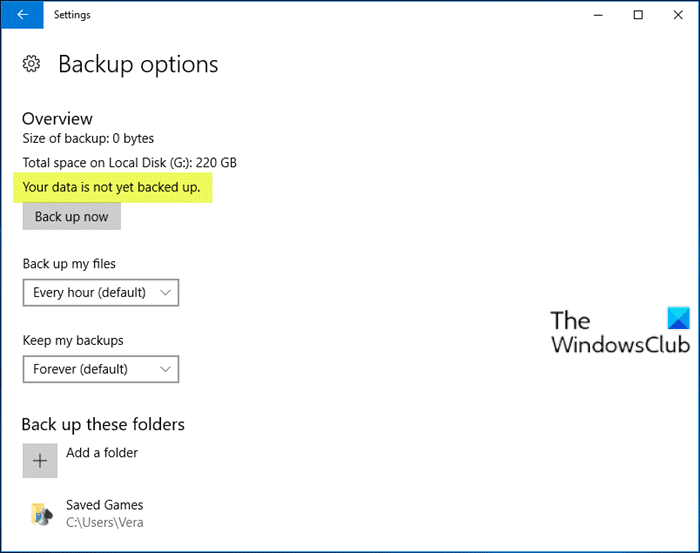
Mer om det här problemet, berörda användare när de väljer Återställ filer från en aktuell säkerhetskopia(Restore files from a current backup) , se meddelandet Det finns ingen historik över dina filer, mappar eller bibliotek(There isn’t any history of your files, folders, or libraries) .
Din data har ännu inte säkerhetskopierats – Filhistorik(File)
För att fördjupa sig i den här frågan ordentligt är det absolut nödvändigt att påpeka att filhistorik , systembild(System Image) , säkerhetskopiering och återställning i Windows 10 inte aktivt underhålls eller utvecklas. Microsoft planerar att ta bort dessa funktioner i en framtida version.
Med det sagt, nedan är dina alternativ:
Först kan du utföra en ren start(perform a Clean Boot) och se om du kan skapa säkerhetskopiorna manuellt .
Om detta inte hjälper är den säkraste och mest pålitliga metoden att sortera dina filer i deras användarmappar ( dokument(Documents) , skrivbord(Desktop) , bilder(Pictures) , nedladdningar(Downloads) , etc) och med jämna mellanrum, manuellt dra eller kopiera dem till en extern USB- enhet eller annan hårddisk. Om du vill ha någon form av automatisering kan du använda vilken som helst säkerhetskopieringsprogramvara från tredje part(third-party backup software) för Windows 10.
Du bör också överväga molnlagringstjänster(Cloud storage services) . Med någon av dessa säkra tjänster kan du säkerhetskopiera så att dina filer är lättillgängliga via internet precis som e-post. Du kan dra 5 GB gratis till OneDrive-appen för att lagra dem i molnet(into the OneDrive app to store in the cloud) där de är säkra. Du kan också välja att synkronisera mapparna Skrivbord(Desktop) , Bilder(Pictures) och Dokument(Documents) (endast) i Settings > Autosave .
Om du installerar Google Drive kan du använda verktyget för säkerhetskopiering och synkronisering(use the Backup and Sync Tool) för att välja användarmappar(User) ( dokument(Documents) , bilder(Pictures) etc.) för att synkronisera upp till 15 GB gratis till deras moln.
Förutom dina filer bör du använda vilken som helst bildbehandlingsprogramvara från tredje part(third-party imaging software) för Windows 10 för att säkerhetskopiera en systembild(back up a System Image) att använda. Det finns ett enkelt sätt att montera systembilden för att extrahera filer om det behövs. Vissa föredrar att move their User folders off of C:\ för att göra bilden mindre så att de förblir aktuella om du behöver återbilda C:-enheten.
Hoppas(Hope) du finner det här inlägget tillräckligt informativt.
Relaterade inlägg(Related posts) :
- Windows Backup säger 0 byte .
- Återanslut din enhet, din filhistorikenhet var frånkopplad för länge(Reconnect your drive, Your File History drive was disconnected for too long) .
Related posts
Hur man tar bort säkerhetskopior av filhistorik manuellt i Windows 11/10
Inaktivera säkerhetskopiering av filhistorik i Windows 10 med REGEDIT eller GPEDIT
Arbeta med filhistorik från kontrollpanelen: Vad du kan och inte kan göra!
Hur man arbetar med filhistorik i Windows 8.1, från PC-inställningar
Hur man frigör utrymme när filhistoriken är full
Urklippshistoriken fungerar inte eller visas inte i Windows 11/10
Inaktivera Open File Security Warning för fil i Windows 11/10
Bästa gratis programvara för 3D File Viewer för att visa 3D-modeller i Windows 11/10
Hur man manuellt installerar en drivrutin med en .INF-fil i Windows 11/10
Kör kommando sparar inte historik i Windows 11/10
Bästa gratis programvara för filhanterare för Windows 11/10
Foto-appen kraschar med filsystemfel i Windows 11/10
Så här rensar du Windows Update History i Windows 11/10
Stäng av visningen av de senaste sökposterna i Filutforskaren i Windows 11/10
Hur man fäster text och bild till Urklippshistorik i Windows 11/10
Filutforskaren visar inte filer även om de finns i Windows 11/10
Hur man återställer alla filassociationer till standard i Windows 11/10
Optimera, komprimera och minska PDF-filstorleken i Windows 11/10
Hur man fäster fil eller mapp till startmenyn i Windows 11/10
Hur man tar bort OneDrive-ikonen från File Explorer i Windows 11/10
